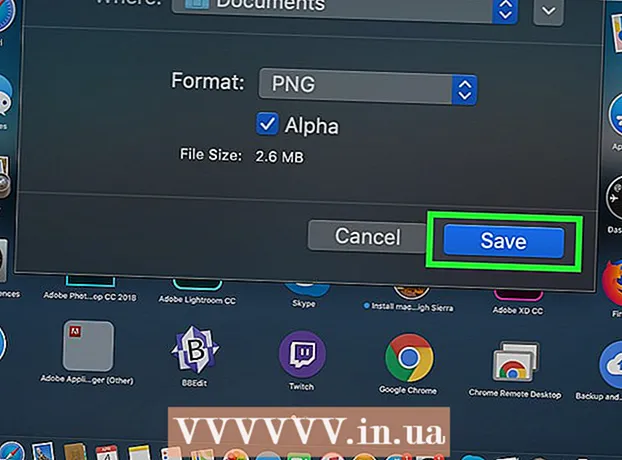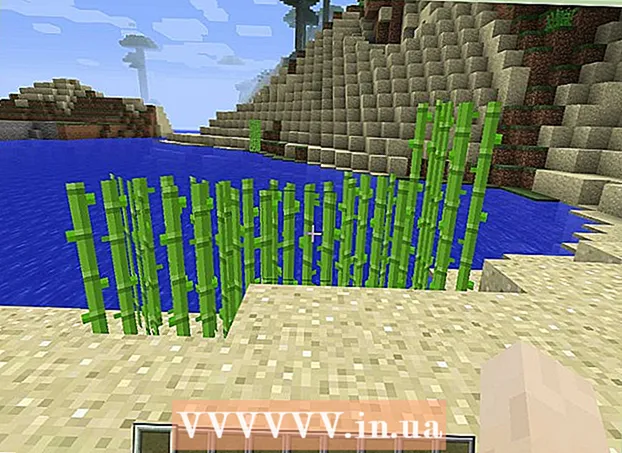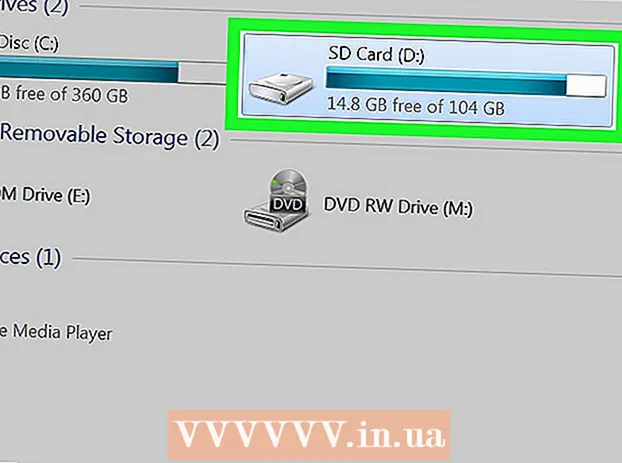Avtor:
Sara Rhodes
Datum Ustvarjanja:
17 Februarjem 2021
Datum Posodobitve:
1 Julij. 2024

Vsebina
- Koraki
- Metoda 1 od 4: Prenos e -knjig prek iBooks
- Metoda 2 od 4: Prenos e -knjig prek iTunes
- Metoda 3 od 4: Prenos e -knjig prek Kindleja
- Metoda 4 od 4: Prenos knjig PDF
Ena od prednosti lastništva iPada je možnost branja knjig kadar koli in kjer koli. Vendar pa so knjige v različnih oblikah in za branje zahtevajo različne aplikacije.
Koraki
Metoda 1 od 4: Prenos e -knjig prek iBooks
 1 Vklopite iPad. Po tem poiščite aplikacijo iBooks. Ta aplikacija je vnaprej nameščena na večini iPadov (njena ikona je knjiga).
1 Vklopite iPad. Po tem poiščite aplikacijo iBooks. Ta aplikacija je vnaprej nameščena na večini iPadov (njena ikona je knjiga). - Preden najdete iBooks, boste morda morali listati nekaj strani s seznama nameščenih aplikacij.
 2 Prenesite iBooks. Če te aplikacije ne najdete na svojem iPadu, jo lahko prenesete iz App Store. Če želite to narediti, kliknite App Store. Nato v iskalno vrstico vnesite iBooks. V rezultatih iskanja kliknite majhen, pravokoten gumb "DOBI" poleg te aplikacije.
2 Prenesite iBooks. Če te aplikacije ne najdete na svojem iPadu, jo lahko prenesete iz App Store. Če želite to narediti, kliknite App Store. Nato v iskalno vrstico vnesite iBooks. V rezultatih iskanja kliknite majhen, pravokoten gumb "DOBI" poleg te aplikacije. - Če je aplikacija iBooks nameščena na tabličnem računalniku (pa je preprosto ne najdete), vas bo App Store obvestila.
- Če je aplikacija iBooks nameščena v tabličnem računalniku, je prikazana samo ena možnost, »Odpri«. Kliknite nanjo, da zaženete iBooks.
 3 Zaženite iBooks (če ste to aplikacijo našli na tabličnem računalniku). Prikazanih bo več kategorij knjig: priljubljene, uspešnice, priljubljene v iBooksu, posnete knjige in druge.
3 Zaženite iBooks (če ste to aplikacijo našli na tabličnem računalniku). Prikazanih bo več kategorij knjig: priljubljene, uspešnice, priljubljene v iBooksu, posnete knjige in druge. - Če ne iščete določene knjige, si oglejte New Arrivals v iBooks.
 4 Poiščite knjige, ki jih želite. Poglejte v zgornji desni kot zaslona iBooks in tam boste našli iskalno vrstico. Vnesite naslov ali avtorja knjige, ki jo iščete.
4 Poiščite knjige, ki jih želite. Poglejte v zgornji desni kot zaslona iBooks in tam boste našli iskalno vrstico. Vnesite naslov ali avtorja knjige, ki jo iščete.  5 Prenesite knjigo. Ko najdete želeno knjigo, jo kliknite na majhen pravokotnik poleg ikone e-knjige. Vnesite geslo za iTunes in kliknite V redu.
5 Prenesite knjigo. Ko najdete želeno knjigo, jo kliknite na majhen pravokotnik poleg ikone e-knjige. Vnesite geslo za iTunes in kliknite V redu. - Če je knjigo mogoče brezplačno prenesti, bo na majhnem pravokotniku prikazano “GET” (Download).
- Če je knjiga v prodaji, bo njena cena prikazana v majhnem pravokotniku.
 6 Poiščite knjigo v aplikaciji iBooks. Ko se postopek prenosa knjige zaključi, poiščite možnost »Moje knjige« v spodnjem levem kotu zaslona iBooks. Kliknite nanjo, če si želite ogledati seznam prenesenih knjig.
6 Poiščite knjigo v aplikaciji iBooks. Ko se postopek prenosa knjige zaključi, poiščite možnost »Moje knjige« v spodnjem levem kotu zaslona iBooks. Kliknite nanjo, če si želite ogledati seznam prenesenih knjig.  7 Branje knjig. Samo kliknite na knjigo po vaši izbiri in odprla se bo v iBooks. Povlecite desno proti levi, da obrnete strani.
7 Branje knjig. Samo kliknite na knjigo po vaši izbiri in odprla se bo v iBooks. Povlecite desno proti levi, da obrnete strani.
Metoda 2 od 4: Prenos e -knjig prek iTunes
 1 Zaženite aplikacijo iTunes. Knjige lahko prenesete tudi na iPad prek iTunes. Zaženite iTunes in v zgornjem desnem kotu zaslona poiščite iskalno vrstico.
1 Zaženite aplikacijo iTunes. Knjige lahko prenesete tudi na iPad prek iTunes. Zaženite iTunes in v zgornjem desnem kotu zaslona poiščite iskalno vrstico.  2 Poiščite knjigo. V iskalno vrstico vnesite naslov ali avtorja knjige, ki jo iščete. Različne kategorije bodo nato prikazane na vrhu zaslona. Ena od kategorij bodo knjige. Kliknite nanjo, če želite prikazati samo knjige.
2 Poiščite knjigo. V iskalno vrstico vnesite naslov ali avtorja knjige, ki jo iščete. Različne kategorije bodo nato prikazane na vrhu zaslona. Ena od kategorij bodo knjige. Kliknite nanjo, če želite prikazati samo knjige.  3 Brezplačno kupite ali naložite izbrano knjigo. Ko najdete želeno knjigo, kliknite majhen pravokotnik poleg nje. Prikazalo se bo "GET" (prenos) ali cena knjige. Vnesite geslo za iTunes in kliknite V redu.
3 Brezplačno kupite ali naložite izbrano knjigo. Ko najdete želeno knjigo, kliknite majhen pravokotnik poleg nje. Prikazalo se bo "GET" (prenos) ali cena knjige. Vnesite geslo za iTunes in kliknite V redu.  4 Zaženite iBooks. Če želite brati prenesene knjige, morate namestiti aplikacijo iBooks (če ni nameščena). Zaženite iBooks in si oglejte seznam prenesenih knjig. Kliknite na knjigo, ki jo potrebujete, da jo odprete.
4 Zaženite iBooks. Če želite brati prenesene knjige, morate namestiti aplikacijo iBooks (če ni nameščena). Zaženite iBooks in si oglejte seznam prenesenih knjig. Kliknite na knjigo, ki jo potrebujete, da jo odprete.  5 Prenesite iBooks. Če te aplikacije ne najdete na svojem iPadu, jo lahko prenesete iz App Store. Če želite to narediti, kliknite App Store. Nato v iskalno vrstico vnesite iBooks. V rezultatih iskanja kliknite majhen, pravokoten gumb "DOBI" poleg te aplikacije.
5 Prenesite iBooks. Če te aplikacije ne najdete na svojem iPadu, jo lahko prenesete iz App Store. Če želite to narediti, kliknite App Store. Nato v iskalno vrstico vnesite iBooks. V rezultatih iskanja kliknite majhen, pravokoten gumb "DOBI" poleg te aplikacije. - Če je aplikacija iBooks nameščena na tabličnem računalniku (pa je preprosto ne najdete), vas bo App Store obvestila.
- Če je aplikacija iBooks nameščena v tabličnem računalniku, je prikazana samo ena možnost, »Odpri«. Kliknite nanjo, da zaženete iBooks.
Metoda 3 od 4: Prenos e -knjig prek Kindleja
 1 Zaženite aplikacijo App Store in poiščite iskalno vrstico (na desni).
1 Zaženite aplikacijo App Store in poiščite iskalno vrstico (na desni). 2 V iskalno vrstico vnesite Kindle. Na seznamu rezultatov iskanja kliknite prvi rezultat z ikono Kindle in nato kliknite majhen pravokotnik poleg te aplikacije (aplikacija Kindle je brezplačna). Pravokotnik postane zelen z besedo "Namesti".
2 V iskalno vrstico vnesite Kindle. Na seznamu rezultatov iskanja kliknite prvi rezultat z ikono Kindle in nato kliknite majhen pravokotnik poleg te aplikacije (aplikacija Kindle je brezplačna). Pravokotnik postane zelen z besedo "Namesti". - Oblika Kindle je lastniška oblika, ki jo podpirajo le izdelki Amazon. Vendar pa obstaja "bralnik" za iPad, ki podpira obliko Kindle (tak "bralnik" lahko prenesete iz trgovine App Store).
 3 Kliknite Namesti. Vnesite geslo za iTunes in kliknite V redu.
3 Kliknite Namesti. Vnesite geslo za iTunes in kliknite V redu.  4 Odprite aplikacijo Kindle. Ogledali si boste lahko prenos aplikacije Kindle.Ko je prenos končan, se poleg aplikacije Kindle prikaže majhen pravokotnik z besedo »Odpri«. Kliknite nanjo, da zaženete aplikacijo.
4 Odprite aplikacijo Kindle. Ogledali si boste lahko prenos aplikacije Kindle.Ko je prenos končan, se poleg aplikacije Kindle prikaže majhen pravokotnik z besedo »Odpri«. Kliknite nanjo, da zaženete aplikacijo.  5 Vnesite e -poštni naslov in geslo računa Amazon. Če nimate računa Amazon, pojdite na amazon.com in ustvarite račun. To je hiter in brezplačen postopek, ki zahteva uporabo aplikacije Kindle.
5 Vnesite e -poštni naslov in geslo računa Amazon. Če nimate računa Amazon, pojdite na amazon.com in ustvarite račun. To je hiter in brezplačen postopek, ki zahteva uporabo aplikacije Kindle.  6 Pojdite na amazon.com. Poglejte v desni kot zaslona in kliknite »Prijava«. Neposredno pod tem gumbom je napis »Nova stranka? Začni tukaj «(Nov uporabnik? Kliknite tukaj). Kliknite na to možnost.
6 Pojdite na amazon.com. Poglejte v desni kot zaslona in kliknite »Prijava«. Neposredno pod tem gumbom je napis »Nova stranka? Začni tukaj «(Nov uporabnik? Kliknite tukaj). Kliknite na to možnost.  7 Pojdite skozi postopek registracije. Za ustvarjanje uporabniškega profila boste morali odgovoriti na nekaj preprostih vprašanj. Izpolnite vsa polja in kliknite gumb Ustvari račun.
7 Pojdite skozi postopek registracije. Za ustvarjanje uporabniškega profila boste morali odgovoriti na nekaj preprostih vprašanj. Izpolnite vsa polja in kliknite gumb Ustvari račun. - Opomba: knjige morate kupiti na spletnem mestu amazon.com, če jih želite prebrati v aplikaciji Kindle.
- Pustite amazon.com odprto, da lahko kupite knjigo.
 8 Poiščite knjige. Na vrhu strani Amazon boste videli iskalno vrstico, poleg nje pa prvo kategorijo iskanja »Vse«. Kliknite to kategorijo, če si želite ogledati druge možnosti iskanja, in nato izberite Knjige.
8 Poiščite knjige. Na vrhu strani Amazon boste videli iskalno vrstico, poleg nje pa prvo kategorijo iskanja »Vse«. Kliknite to kategorijo, če si želite ogledati druge možnosti iskanja, in nato izberite Knjige.  9 V iskalno vrstico vnesite naslov ali avtorja knjige in kliknite oranžni gumb »Pojdi«. Prikazal se bo seznam knjig, ki ustrezajo vašim kriterijem iskanja. Vsaka najdena knjiga vključuje več možnosti, kot so trda vezava, broširano, format zažiganja. Kliknite Kindle Edition.
9 V iskalno vrstico vnesite naslov ali avtorja knjige in kliknite oranžni gumb »Pojdi«. Prikazal se bo seznam knjig, ki ustrezajo vašim kriterijem iskanja. Vsaka najdena knjiga vključuje več možnosti, kot so trda vezava, broširano, format zažiganja. Kliknite Kindle Edition.  10 Desno od knjige kliknite Nakup zdaj. Po tem morate izbrati napravo, v katero bo prenesena kupljena knjiga. Izberite iPad in kliknite Nadaljuj.
10 Desno od knjige kliknite Nakup zdaj. Po tem morate izbrati napravo, v katero bo prenesena kupljena knjiga. Izberite iPad in kliknite Nadaljuj. - Čez nekaj časa se na zaslonu prikaže sporočilo, da je e -knjiga dodana v knjižnico Kindle. Neposredno pod tem sporočilom kliknite gumb »Pojdi na Kindle za iPad«, da samodejno zaženete aplikacijo Kindle.
- Nedavno prenesena knjiga bo označena kot nova.
Metoda 4 od 4: Prenos knjig PDF
 1 Zaženite Safari. V brskalniku iPad je zelo enostavno brati knjige PDF. Zaženite brskalnik in v iskalno vrstico vnesite naslov knjige PDF, ki jo želite prebrati.
1 Zaženite Safari. V brskalniku iPad je zelo enostavno brati knjige PDF. Zaženite brskalnik in v iskalno vrstico vnesite naslov knjige PDF, ki jo želite prebrati.  2 V rezultatih iskanja kliknite knjigo, ki jo želite prebrati. Samodejno se bo odprl in ga lahko preberete na iPadu.
2 V rezultatih iskanja kliknite knjigo, ki jo želite prebrati. Samodejno se bo odprl in ga lahko preberete na iPadu. - Upoštevajte, da knjiga PDF ne bo shranjena. Lahko ga berete, dokler ne zaprete brskalnika.
 3 Shranite knjigo PDF. Če želite to narediti, kliknite kjer koli v odprti (v brskalniku) knjigi PDF. Poglejte v zgornji desni kot in izberite eno od dveh možnosti: "Odpri v iBooksu" ali "Odpri v".
3 Shranite knjigo PDF. Če želite to narediti, kliknite kjer koli v odprti (v brskalniku) knjigi PDF. Poglejte v zgornji desni kot in izberite eno od dveh možnosti: "Odpri v iBooksu" ali "Odpri v". - Izberite Odpri v iBooksu, če želite knjigo samodejno shraniti za poznejše branje v iBooks.
- Možnost "Open In" vam omogoča izbiro različnih aplikacij, v katere lahko shranite knjigo PDF (vključno z aplikacijo Kindle).
- Zdaj lahko knjigo PDF kadar koli preberete prek svojega "bralca".